Se anunciaron muchas cosas emocionantes en WWDC 21 el año pasado. Si bien las estrellas del espectáculo fueron los nuevos iOS 15, iPadOS 15 y macOS 12 Monterey, hubo otra cosa que asombró a los usuarios de todo el mundo. Presentado como Universal Control, la función mostró una increíble capacidad para usar múltiples dispositivos al mismo tiempo. Pero, ¿qué es exactamente y cómo lo usas ahora que está fuera? Descubra todo eso y más mientras le muestro cómo configurar y usar Universal Control en sus dispositivos Apple.
Cómo configurar y usar Universal Control (2022)
Si bien le mostraré cómo configurar Universal Control, comenzaré el artículo qué es y cómo funciona. funciona. Si prefiere pasar directamente al proceso, utilice la siguiente tabla para hacerlo.
Tabla de contenido
¿Qué es Universal Control?
Esperado desde la WWDC 21, Universal Control es una función de Apple que permite usar un cursor y un teclado de Apple dispositivo como un Mac para controlar a otros como un iPad. Por lo tanto, los usuarios que tienen un iPad y una Mac pueden usar de manera efectiva el hardware de un solo dispositivo para controlarlos a la perfección. Sin embargo, lo que lo hace especial es la funcionalidad extendida.
Además de arrastrar un solo cursor a través de varios dispositivos, puede arrastrar y soltar fácilmente medios y archivos de un dispositivo a otro. Universal Control permite esta transferencia de arrastrar y soltar para todo tipo de archivos y es compatible con Mac a iPad y viceversa.
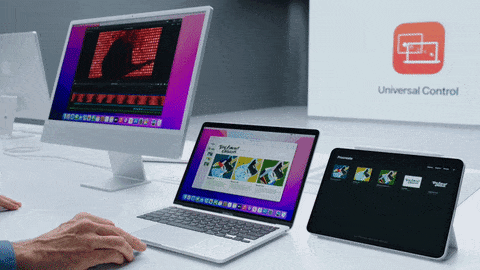 Fuente: Apple
Fuente: Apple
Por ejemplo, quieres para transferir un archivo de proyecto específico desde su iPad a su MacBook Pro sin pasar por un gran proceso. Todo lo que necesita hacer es tomar el cursor de su Mac, llevarlo a su iPad y arrastrar el archivo de regreso a la Mac. El archivo se transferirá inmediatamente y estará listo para usar en su MacBook.
Sin embargo, a partir de ahora hay algunas advertencias a este Control Universal. No puede arrastrar y soltar archivos desde su Mac a la pantalla de inicio de su iPad. En su lugar, deberá transferirlo dentro de una aplicación de iPad compatible. Sin embargo, dado que esta función se encuentra en etapas Beta, podemos esperar actualizaciones pronto.
¿Cómo funciona?
Si bien Apple no ha explicado cómo funciona Universal Control, lo más probable es que funcione a través de una sola conexión. Dado que la característica funciona como un cable que conecta todos los dispositivos, tendría sentido que todos los dispositivos necesitaran conectarse entre sí a través de una conexión de red perfecta. Además, también será necesario iniciar sesión en la misma cuenta de iCloud en todos los dispositivos para obtener la máxima compatibilidad. Una vez hecho esto, Universal Control esencialmente conecta todos los dispositivos en una configuración que permite que todos se controlen simultáneamente.
Lo mejor de Universal Control es la capacidad de usarlo en varios dispositivos a la vez. Durante la WWDC 21, el vicepresidente sénior de ingeniería de software de Apple, Craig Federighi, usó con éxito esta función para arrastrar y soltar un archivo en un iPad y un MacBook hasta finalmente un iMac, como se puede ver arriba. Así que puede estar seguro de que puede seguir usando Universal Control con hasta tres de sus dispositivos fácilmente.
¿Puedo usar atajos de iPad?
Sí, puedes. Universal Control de Apple es totalmente compatible con los atajos de iPad usando el teclado de una Mac. Para que pueda seguir adelante y realizar atajos de teclado en su iPad usando su Mac fácilmente.
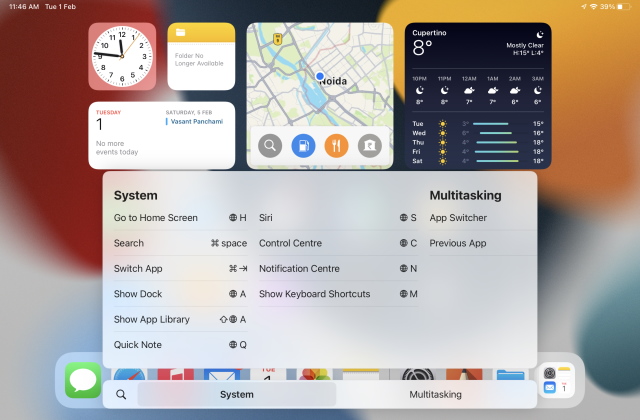
Continúe y realice múltiples tareas en su iPad mientras trabaja en su Mac al mismo tiempo. Sin embargo, tenga en cuenta que la mayoría de las teclas de método abreviado del iPad usan la tecla’Emoji/Fn‘en el teclado de Mac en lugar de la tecla de comando, así que téngalo en cuenta antes de probar esto. Estos son los métodos abreviados de teclado del iPad que puede usar:
Emoji/Fn + H: Ir a la pantalla de inicioComando + Espacio: Búsqueda de SpotlightComando + Tabulador: Cambiar aplicacionesEmoji/Fn + A: Mostrar DockShift + Emoji/Fn + A: Mostrar Biblioteca de aplicacionesEmoji/Fn + Q: Nota rápidaEmoji/Fn + S: SiriEmoji/Fn + C: Centro de controlEmoji/Fn + N: Centro de notificacionesEmoji/Fn + M: Mostrar métodos abreviados de tecladoEmoji/Fn + Flecha arriba: Selector de aplicacionesEmoji/Fn + Flecha izquierda: Aplicación anterior
Cosas que necesitará para configurar Universal Control
¿Ya reunió sus dispositivos Apple para probarlo? Mantenga presionados los cursores un poco más mientras le digo lo que necesitará para obtener Control universal. Asegúrese de haber tachado lo siguiente de su lista antes de continuar.
1. macOS Monterey 12.3
La nueva función Universal Control actualmente solo está disponible en versiones beta públicas y para desarrolladores. Como tal, deberá descargar e instalar la última versión beta pública de macOS 12.3 Monterey. Sin embargo, te lo hemos puesto fácil. Obtenga información sobre cómo descargar e instalar la versión beta pública de macOS Monterey aquí. Una vez hecho esto, vuelve a este artículo.
2. iPadOS 15.4
La segunda pieza de este rompecabezas, la versión beta pública de iPadOS 15.4, fue lanzada recientemente por Apple. Al igual que antes, deberá descargarlo e instalarlo antes de poder emparejarlo para Universal Control. Aprenda a descargar e instalar iPadOS 15 siguiendo nuestra guía de iOS. No se preocupe ya que los pasos siguen siendo los mismos.
3. Dispositivos en la misma cuenta de iCloud
Dado que Universal Control debería funcionar a través de una sola conexión, también necesitará una sola red. Asegúrate de que tanto tu Mac como tu iPad estén conectados a la misma red Wi-Fi antes de continuar. Además, asegúrese de que ambos dispositivos estén registrados en la misma cuenta de iCloud.
Cómo configurar y usar Universal Control en su Mac y iPad
Si ya instaló las versiones beta públicas anteriores, es probable que Universal Control esté habilitado de manera predeterminada y ya esté funcionando. Sin embargo, si no es así o desea ajustar algunas configuraciones, siga los pasos a continuación para que ambos dispositivos comiencen:
Cómo configurar Universal Control en Mac
1. En tu Mac, haz clic en el icono de Apple en la barra de menú en la parte superior izquierda de la pantalla. De la lista que aparece, haga clic en Preferencias del sistema.
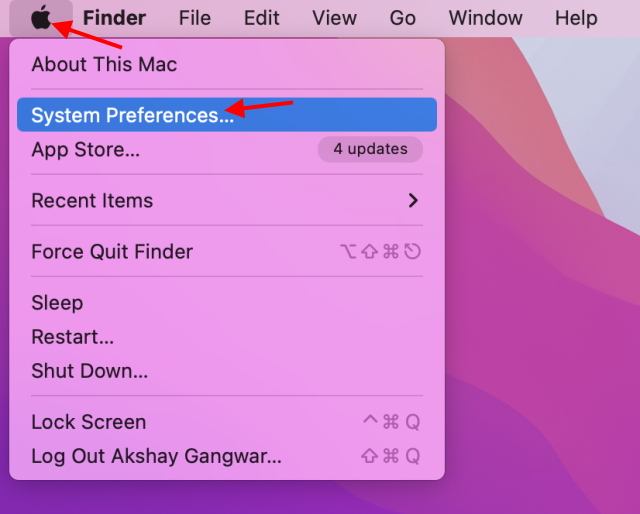
2. Haz clic en Pantallas en la ventana de Preferencias del sistema que se abre.
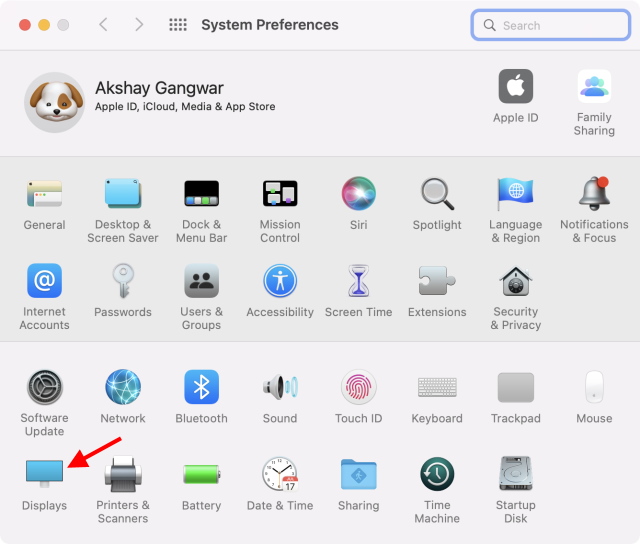
3. Haga clic en Avanzado para abrir la configuración de Universal Control.
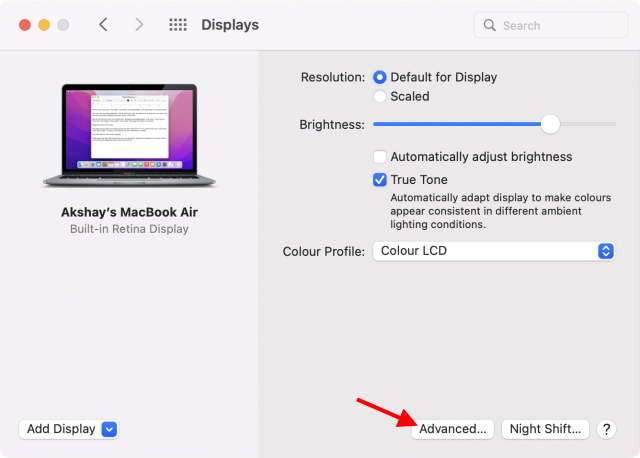
4. Marque las siguientes casillas para habilitar Control universal por completo:’Permitir que el cursor y el teclado se muevan entre cualquier Mac o iPad cercano’,’Empujar a través del borde de una pantalla para conectar un Mac o iPad cercano’y’Reconectarse automáticamente a cualquier Mac o iPad cercano’. Mac o iPad’.
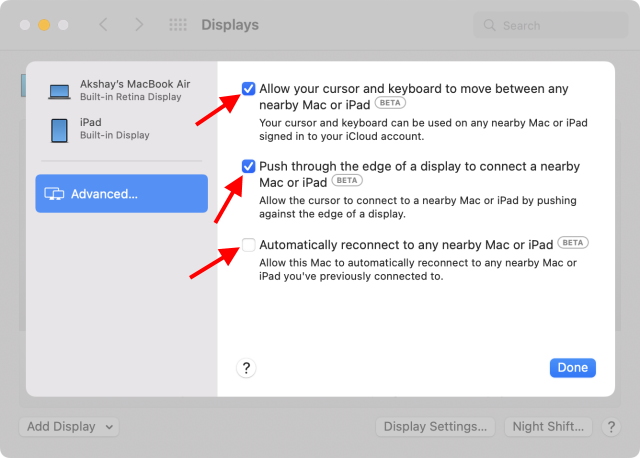
Cómo para configurar Universal Control en iPad
1. Toca la aplicación Configuración en tu iPad.
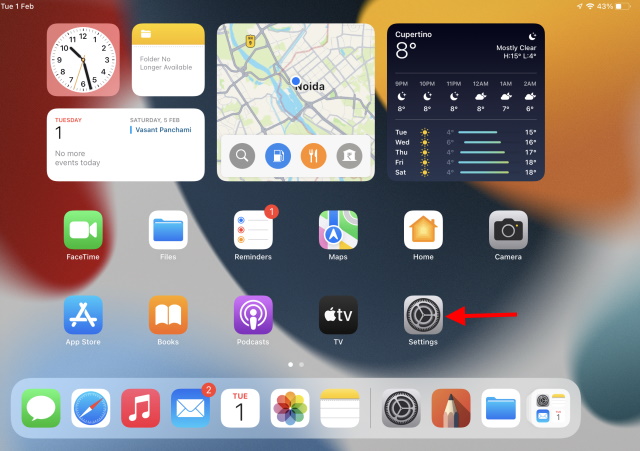
2. En la barra lateral que aparece, toque la pestaña General y luego toque Airplay and Handoff en la ventana que aparece.

3. Haga clic en el interruptor que aparece junto a Cursor y teclado (Beta) para activar el control universal.
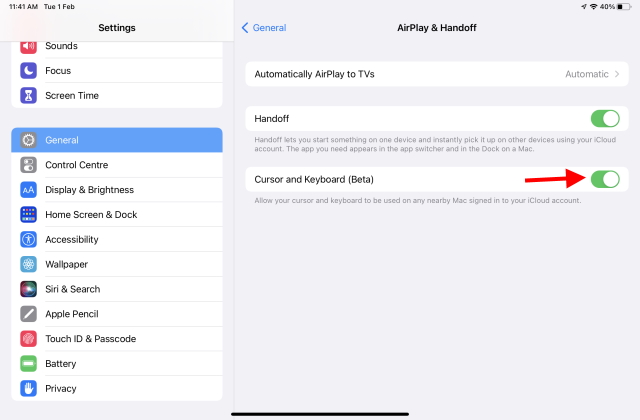
¡Y listo! Universal Control está listo para funcionar en ambos dispositivos ahora. ¡Simplemente colóquelos uno al lado del otro y use el panel táctil desde cualquier dispositivo y arrástrelo hacia el otro para usarlo! Si descubre que todavía no funciona, reinicie su Mac y iPad y el problema debería resolverse de inmediato.
Cómo ajustar o deshabilitar el control universal en Mac
Si te encanta el control universal pero quieres cambiar la alineación o disposición de los dispositivos, es muy fácil hacerlo. Si por casualidad no le gusta Universal Control, también puede seguir los pasos a continuación para desactivarlo.
1. En tu Mac, haz clic en la barra de menú de Apple en la parte superior izquierda de la pantalla. En la lista que aparece, haga clic en Preferencias del sistema.
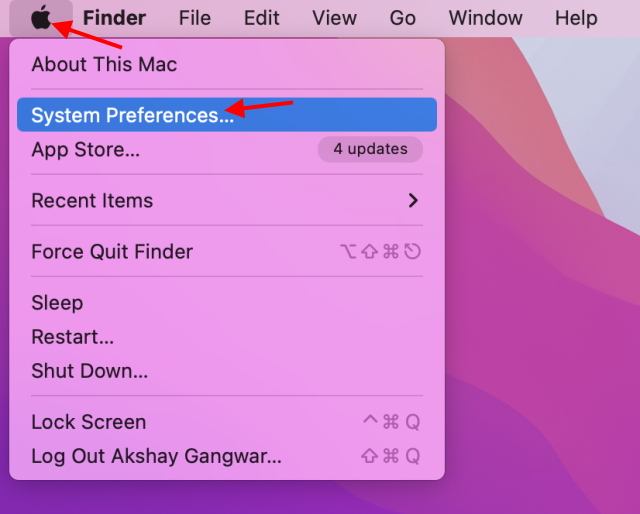
2. Haga clic en Pantallas en la ventana de Preferencias del sistema que se abre.
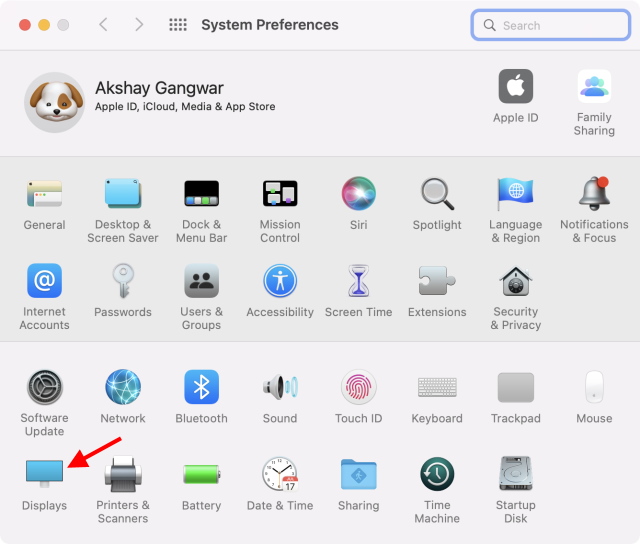
3. Aquí puede reorganizar las pantallas a su gusto. Simplemente arrástrelos y suéltelos de acuerdo con su propio arreglo y se hará de inmediato. Los usuarios que deseen desactivar Universal Control, deben hacer clic en Configuración de pantalla para pasar a la siguiente pantalla.
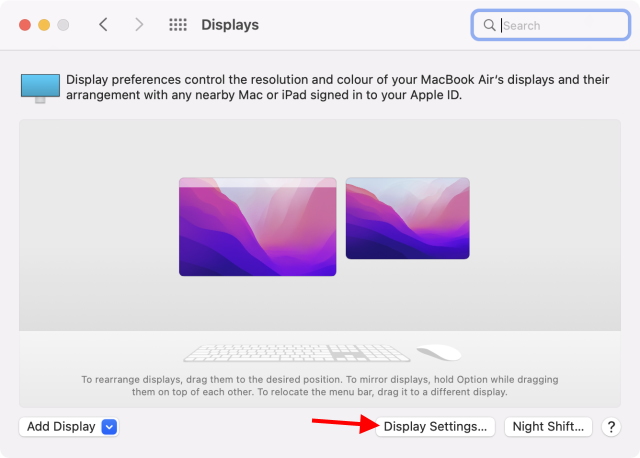
4. Si aún no lo ha hecho, haga clic en Avanzado en la barra lateral y luego desmarque lo siguiente para desactivar Universal Control.’Permita que el cursor y el teclado se muevan entre cualquier Mac o iPad cercano‘,’Empuje a través del borde de una pantalla para conectar un Mac o iPad cercano‘y’Reconectarse automáticamente a cualquier Mac o iPad cercano‘.
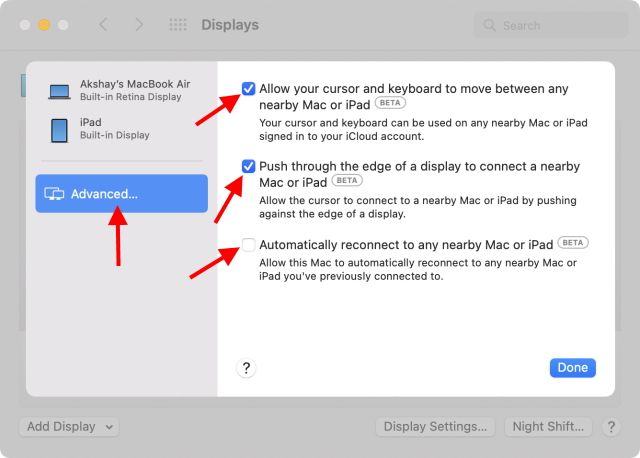
Y ya está todo listo. Siéntete libre de volver a esta configuración si crees que la disposición no es del todo correcta o si cambias de opinión sobre el control universal.
Preguntas frecuentes
P. ¿Puedo usar Universal Control en iPhone?
Desafortunadamente, Universal Control solo está disponible para dispositivos macOS y iPadOS. Por lo tanto, no puede usar Universal Control en iPhone.
P. ¿Universal Control funciona con Intel Macs?
Sí, Universal Control funciona con ciertos Intel MacBooks e iMacs recientes.
P. ¿Qué dispositivos son compatibles con Universal Control?
Esta es la lista de dispositivos compatibles con Universal Control:
MacBook Pro (2016 y posteriores)MacBook (2016 y posteriores)MacBook Air (2018 y posteriores) iMac de 21 pulgadas (2017 y posteriores)iMac de 27 pulgadas (2015 y posteriores)iMaciMac ProMac ProMac mini de 24 pulgadas (2018 y posteriores)iPad ProiPad Air (3.ª generación y superiores)iPad (6.ª generación y superiores)iPad mini (5.ª gen y superiores)
Q. ¿Cuántos dispositivos puedo usar con Universal Control?
A la vez, puede tener hasta tres dispositivos funcionando con Universal Control. Esto puede incluir tanto Mac como iPad.
Uso de un solo teclado y mouse con múltiples dispositivos Mac y iPad
Universal Control es una característica realmente impresionante que hace que sea muy fácil controlar múltiples dispositivos Apple con un solo juego de teclado y ratón. Junto con la capacidad de arrastrar y soltar archivos sin problemas entre dispositivos, Universal Control es definitivamente una característica que muestra las fortalezas del ecosistema de Apple.
Entonces, ¿has usado Universal Control? ¿Te gustó? Háganos saber sus pensamientos en los comentarios a continuación.
Deja un comentario
No hay escasez de auriculares verdaderamente inalámbricos (auriculares TWS) en el mercado, con opciones como Nothing Ear 1 (mira nuestra reseña), Realme Buds Q2 y otros que ofrecen muchas opciones para el potencial compradores Sin embargo, en el segmento insignia, […]
Asus ha duplicado su línea de Chromebook en India para satisfacer las necesidades de los estudiantes durante la pandemia en curso. Ahora han lanzado una serie de Chromebooks en el segmento de gama baja, incluido el nuevo Asus Chromebook CX1101, […]
A medida que 2021 llega a su fin, la demanda de computadoras portátiles continúa aumentando. Con más personas que nunca comprando computadoras portátiles para mantenerse al día con su trabajo de los chanchullos domésticos, el interés es alto en todas partes. Y mientras los gustos de Lenovo […]